1단계:OnlineConverter.com의 공식 웹사이트를 방문하고 비디오 컨버터 옵션을 클릭하세요.
[무료]이미지를 통해 MP3를 MP4로 변환할 수 있습니다.

전 세계 사람들은 앱과 웹에서 팟캐스트와 음악을 점점 더 많이 듣고 있습니다. 아이튠즈와 스포티파이와 같은 다른 앱들이 음악을 듣기 위해 사람들의 관심을 끌고 있습니다. 하지만 사용자들은 유튜브에 MP3를 올릴 수 없어서 MP3를 MP4로 변환하는 방법을 이미지로 검색하게 됩니다.
유튜브가 비디오 기반 서비스이기는 하지만, 여전히 음악가와 팟캐스터가 더 많은 청중에게 다가가기에 완벽한 장소입니다. 따라서 MP3를 이미지로 MP4로 변환하는 방법을 아는 것이 필수적입니다. 이 글은 온라인으로 MP3를 MP4로 변환하는 방법을 알려줄 것입니다. 자세한 내용은 아래를 참조하십시오.
Part 1. 온라인 도구를 통해 이미지 온라인 무료로 MP3를 MP4로 변환하는 방법
아래는 변환에 도움이 될 이미지와 함께 MP3에서 MP4 변환기의 목록입니다.
1. onlineconverter.com
OnlineConverter.com는 다양한 파일 형식을 위한 무료 온라인 변환 플랫폼을 제공합니다. 이 온라인 서비스는 다목적 다용도 컨버터일 뿐만 아니라 개인 및 업무용으로 유용한 도구입니다. 이 서비스는 오디오, 비디오, 전자책, 이미지 및 문서를 다른 파일 형식으로 변환할 수 있도록 도와줍니다.
이 외에도 길이/거리, 무게/질량, 속도, 면적, 시간대, 온도, 부피/용량, 시간 등 다양한 측정 단위를 변환하는 데 도움을 주며, 현재 환율과 환율 계산을 위한 무료 통화 변환기를 제공합니다.
다음은 이 도구의 사용 방법을 아는 데 도움이 되는 단계입니다.
2단계:다음으로 변환 섹션에서 MP3를 MP4로 선택합니다.
3단계:이제 파일 선택 옵션을 클릭하여 변환할 파일을 선택합니다.
4단계:마지막으로 변환을 클릭하여 변환 프로세스를 시작합니다.
5단계:프로세스가 완료되면 변환기가 웹 페이지로 리디렉션되어 변환 결과를 표시합니다.
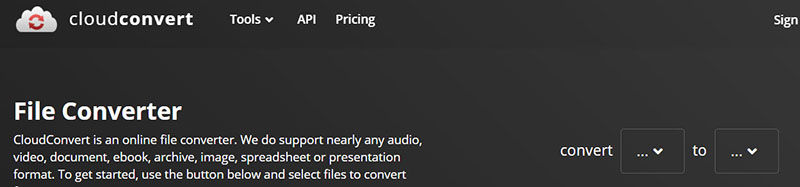
2. videoutils.com
videooutils.com는 무료 MP3에서 MP4로 변환 도구를 사용하면 MP3 오디오 파일을 배경 사진이 있는 MP4 비디오 파일로 변환할 수 있습니다. 사용자는 MP3 노래와 이미지 파일을 혼합하여 MP4 비디오를 제작할 수 있습니다.
JPEG 또는 PNG 이미지와 오디오 파일을 업로드하기만 하면 됩니다. 이제 도구가 MP4 비디오 파일로 변환될 때까지 기다리기만 하면 됩니다. 또한 몇 시간이 지나면 이 온라인 도구에 업로드된 모든 파일이 제거됩니다. 다음은 변환에 도구를 사용하는 방법을 설명하는 단계입니다.
1단계:videoutils.com의 공식 웹사이트를 방문하세요.
2단계:PNG/JPG 이미지 선택(최대 25MB) 배너 아래의 찾아보기 옵션을 클릭하여 JPEG 또는 PNG 이미지를 업로드합니다.
3단계:MP3 파일을 업로드하려면 MP3 파일 선택(최대 100MB) 배너 아래의 찾아보기 옵션을 클릭합니다.
4단계:마지막으로 MP4로 변환을 클릭하여 변환 프로세스를 시작합니다.
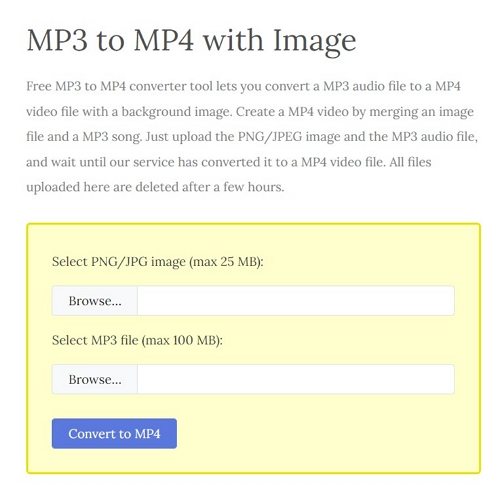
3. fileconverto.com
fileconverto.com은 이미지를 배경으로 하고 MP3 노래를 오디오 트랙으로 하여 향상된 MP4 비디오를 만드는 데 사용되는 다음 온라인 변환기입니다. 도구는 웹 브라우저에서 작동하며 사용자는 다른 도구를 별도로 설치할 필요가 없습니다. 다음 단계에 따라 이 변환기의 사용 방법을 알아보십시오.
1단계:videoutils.com의 공식 웹사이트를 방문하세요.
2단계:MP3 오디오 파일을 선택합니다.
3단계:배경에 대한 PNG 또는 JPG 이미지 파일을 선택합니다.
4단계:마지막으로 지금 제출 버튼을 클릭합니다.
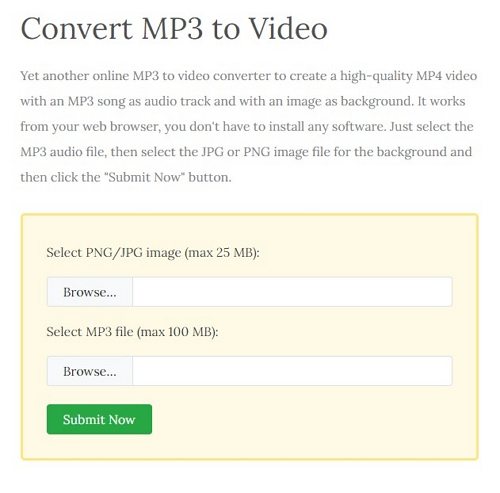
Part 2. Windows Movie Maker를 사용하여 이미지가 없는 MP3를 MP4로 변환하는 방법
또한 변환에 Windows Movie Maker를 사용할 수 있습니다. 그것은 사용하기 쉬운 비디오 편집 소프트웨어입니다. 이 도구를 사용하여 비디오를 분할 및 자르고 비디오로의 전환을 포함할 수 있습니다. 또한 MP3를 이미지와 함께 비디오로 변환할 수 있습니다.
Windows Movie Maker를 사용하여 MP3를 이미지와 함께 MP4로 변환하는 방법을 알아보려면 다음 단계를 따르십시오.
1단계:Windows Movie Maker를 엽니다.
2단계:동영상 및 사진 추가를 클릭하여 사진을 추가합니다. 음악 추가 옵션을 클릭하여 오디오를 가져옵니다.
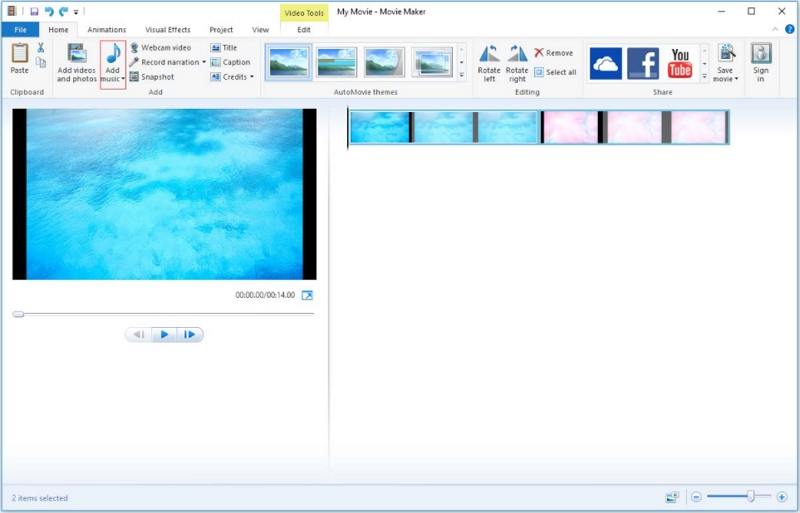
3단계:위에 있는 '음악 도구'를 클릭하여 재생 헤드를 오디오가 시작되는 위치로 끄십시오.
4단계:MP3 시작 부분에 있는 빈 부분을 자르려면 분할을 클릭합니다.
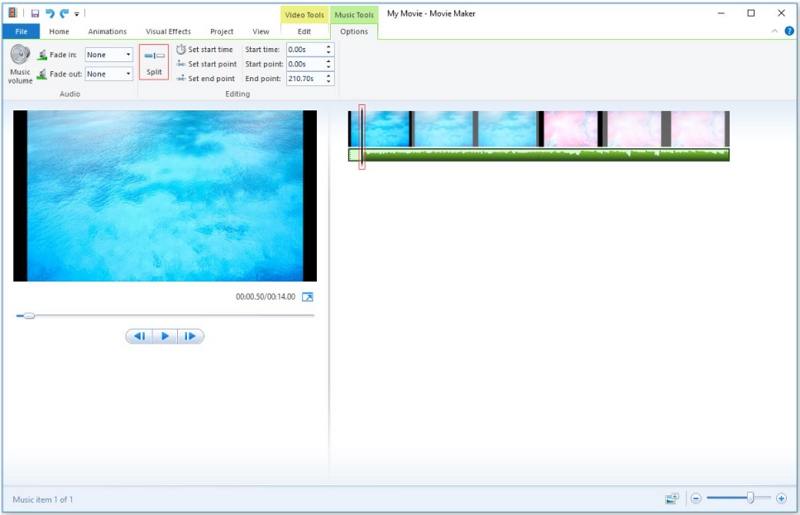
5단계:불필요한 부분을 마우스 오른쪽 버튼으로 클릭하고 삭제 키를 누르거나 드롭다운 목록에서 제거 옵션을 선택하여 이 부품을 제거합니다.
6단계:'음악 도구' 옆의 '비디오 도구'를 클릭합니다. 이미지의 기본 지속 시간은 7초입니다. 해당 필드를 클릭하고 오디오의 실행 시간을 수동으로 입력합니다.
7단계:파일을 클릭하고 동영상 저장 버튼에 마우스를 놓습니다. 파일 이름과 경로를 변경하고 저장을 클릭합니다.
추가 팁: 제한 없이 MP3를 MP4로 변환하는 가장 쉽고 안전한 방법
MP3를 이미지와 함께 MP4로 변환하기 위한 완벽한 솔루션이 필요하다면, HitPaw Univd (HitPaw Video Converter)가 최고의 옵션입니다. 이 도구는 클릭 몇 번으로 MP3를 이미지와 함께 MP4로 변환할 수 있도록 도와줍니다. 아래의 단계에 따라 변환 시 이 도구를 사용하는 방법을 알아두기만 하면 됩니다.
1단계:도구를 열고 끌어서 놓기 기능을 사용하여 오디오 파일을 업로드합니다.
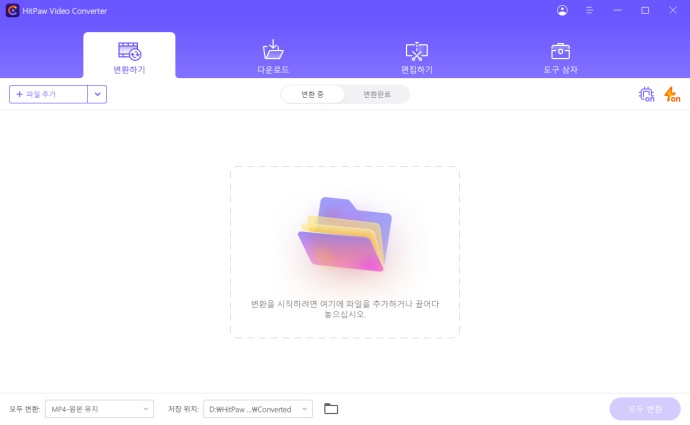
2단계:그런 다음 모두 변환 메뉴로 이동하고 원하는 형식을 선택합니다.
3단계:이제 오른쪽에 있는 출력 품질도 선택합니다.
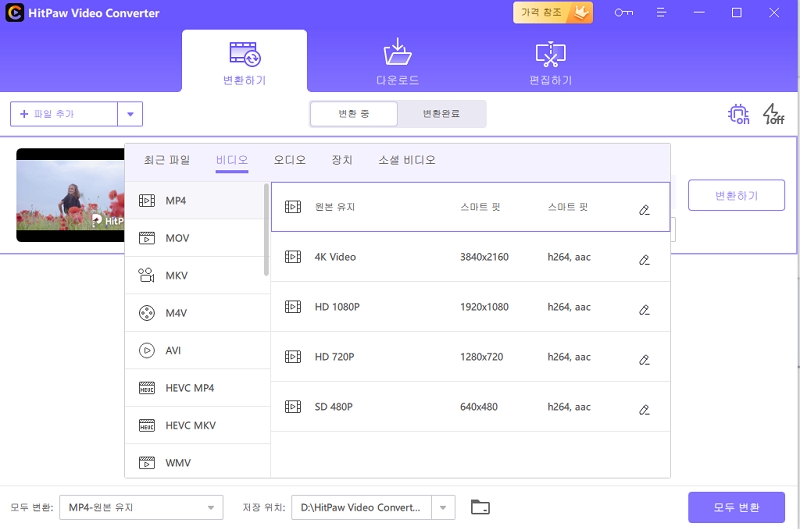
4단계:모든 것이 설정되면 변환을 클릭하여 변환을 시작합니다. 변환 탭에서 언제든지 변환된 파일에 액세스할 수 있습니다.
결론
요약하자면 MP3를 온라인으로 MP4로 변환하는 데 사용할 수 있는 여러 가지 옵션을 살펴보았습니다. 당신은 이러한 온라인 플랫폼을 다른 용도로 사용할 수 있습니다. 만약 여러분이 무제한으로 빠른 MP3에서 MP4 변환기를 찾고 있다면, HitPaw Univd (HitPaw Video Converter)가 여러분의 최고의 선택입니다. 즐거운 전환 되세요!




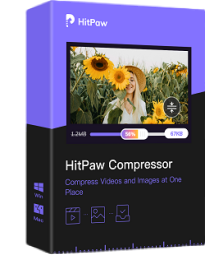



여기에서 토론에 참여하고 의견을 공유하세요.
코멘트를 남겨주세요
HitPaw 기사에 대한 리뷰 작성